Xác định phân kỳ RSI, MACD, OSMA và Awesome có thể sẽ là một khó khăn đối với người mới. Sau khi viết một bài về Xác định và ứng dụng phân kỳ MACD đúng chuẩn, rất nhiều bạn mong muốn có thêm một bài viết khác về phân kỳ trên RSI nhưng lượng kiến thực về phân kỳ trên RSI khá lớn, Tô vẫn đang tổng hợp lại trước khi viết bài về phân kỳ RSI.
Tất nhiên là cái gì khó, có lập trình. Các lập trình viên đồng thời cũng chính là các Traders kỳ cựu đã giải quyết các vấn đề khó khăn này bằng một thứ gọi là Indicator. Trong bài viết này, Tô sẽ chia sẻ cùng các bạn Indicator Divergences hỗ trợ xác định phân kỳ RSI, MACD, OSMA và Awesome
1. Tải về Indicator Divergences hỗ trợ xác định phân kỳ
Đầu tiên, bạn cần tải về Indicator Divergences hỗ trợ xác định phân kỳ RSI, MACD, OSMA và Awesome tại đây, rất nhẹ: https://bit.ly/divergence-mt4
Trong file nén được chia sẻ phía trên, Sẽ có 02 file .ex4 và .ex5:
File .ex4: Indicator dành cho MetaTrader 4
File .ex5: Indicator dành cho MetaTrader 5
2. Các tính năng chính của Indicator Divergences hỗ trợ xác định phân kỳ RSI, MACD, OSMA và Awesome
Indicator Divergences có tác dụng hỗ trợ tự động xác định các tín hiệu phân kỳ trong các chỉ báo RSI, MACD, OSMA và Awesome. Cụ thể là:
- Tìm các phân kỳ thông thường và Phân kỳ ẩn
- Hỗ trợ nhiều bộ dao động nổi tiếng
- Các thông số dao động có thể cấu hình
- Tuỳ chỉnh Màu và kích thước
- Lọc phân kỳ theo kích thước
- Báo hiệu trên màn hình, qua email… khi phát hiện phân kỳ.
- Sử dụng kèm một trong số các Bộ dao động: RSI, MACD, OSMA, Awesome
3. Hướng dẫn cài đặt Indicator Divergences hỗ trợ xác định phân kỳ RSI, MACD, OSMA và Awesome
Sau khi tải về, bạn giải nén File, Copy file .ex4 vừa giải nén vào thư mục MQL4 -> Indicators
Click chuột phải vào Indicators trên MT4, chọn Refresh hoặc Thoát MT4 rồi chạy lại.
Mở cửa sổ “Navigator” của bạn, nếu nó chưa được mở nhấn tổ hợp phím (Ctrl + N).
Kéo Indicator vào biểu đồ nến đang chạy.
Xem chi tiết: Thêm và sử dụng Indicator trên MetaTrader 4
Hình ảnh Khi xuất hiện Phân kỳ do Indicator tự động xác định:
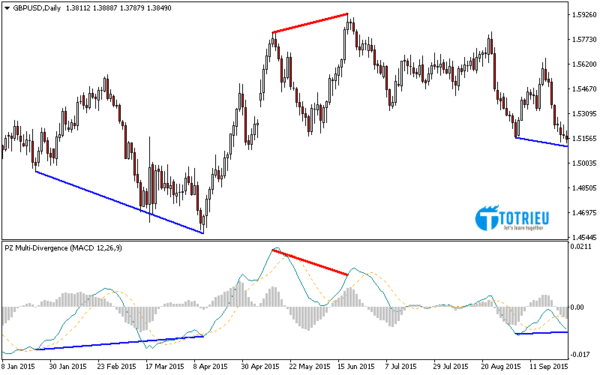

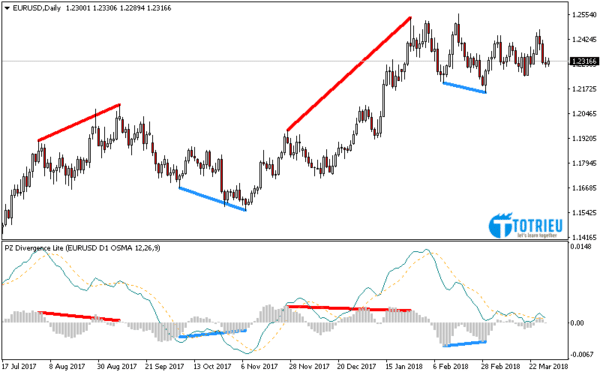

4. Thiết lập thông số cho Indicator Divergences
Các thông số của Indicator Divergences rất đơn giản. Nó được gom lại theo từng nhóm để bạn dễ thiết lập và theo dõi.
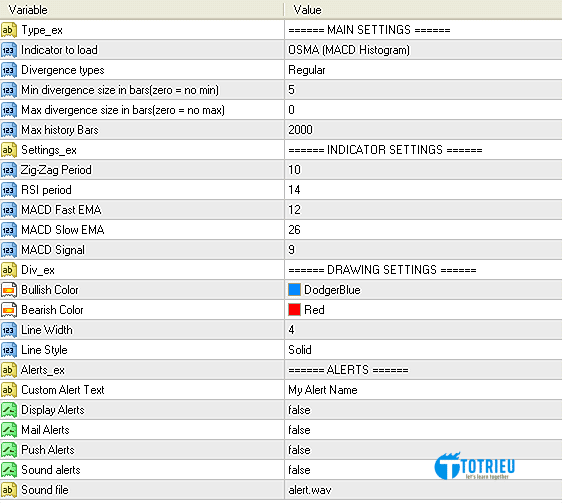
Nhóm Main Settings:
Indicator to load: Lựa chọn MACD, RSI, OSMA hoặc Indicator mà bạn quen sử dụng.
Các mức còn lại nên để mặc định.
Nhóm Indicator Settings: Thiết lập thông số cho các đường đường EMA của MACD và thông số RSI.
Nhóm Draw Settings: Chỉnh thông số màu sắc (Color) và các thông báo trên màn hình, âm thanh của thông báo khi xuất hiện phân kỳ.
5. Indicator Divergences hỗ trợ xác định phân kỳ RSI, MACD, OSMA và Awesome kết hợp với các Mô hình nến
Chuyện gì xảy ra khi xuất hiện các tín hiệu phân kỳ do Indicator hỗ trợ xác định phân kỳ RSI, MACD, OSMA và Awesome báo hiệu? Vào lệnh ngay hay chờ đợi?
Nếu theo dõi các bài viết của Tô, chắc hẳn bạn sẽ thấy Tô thường xuyên dùng phân kỳ MACD kèm theo đó là các Mô hình nến. Chính vì vậy, khi xuất hiện tín hiệu phân kỳ do Indicator báo hiệu, Tô khuyên bạn nên áp dụng như sau:
Xuất hiện phân kỳ trên đỉnh sẽ sử dụng kèm các Mô hình nến Nhật xác định báo hiệu đảo chiều sớm và mạnh mẽ:
– Mô hình nến Bearish Engulfing
– Mô hình nến Dark Cloud Cover
Xuất hiện phân kỳ dưới đáy sẽ sử dụng kèm các Mô hình nến Nhật xác định báo hiệu đảo chiều sớm và mạnh mẽ:
– Mô hình nến Bullish Engulfing
– Mô hình nến Piercing Line
6. Lưu ý khi sử dụng các Indicator và MetaTrader 4:
Trong mỗi bài viết, Tô đều lưu ý các bạn rằng bất kể giao dịch ở thị trường nào cũng có rủi ro rất lớn. Đặc biệt là Forex, khi mà tới 95% người chơi đều cháy và lỗ chỏng vó. Bạn nên tham khảo và ứng dụng kèm các Indicator mà Tô chia sẻ:
- Học Mô hình nến Nhật Áp dụng Thực tế
- Hướng dẫn mở tài khoản giao dịch Forex và đăng nhập MetaTrader 4
- Các Chiến lược & Hệ thống giao dịch Forex hiệu quả
- Tham gia nhóm Học Forex miễn phí trên Facebook.
- Like Page của Tô Trên Facebook: https://www.facebook.com/tohaitrieudotnet
Hiện tại, Tô đang giao dịch tại hai hệ thống sau:
Giao dịch Forex tại XM. Bạn có thể mở tài khoản XM tại đây: https://xm.com
Giao dịch Binary Option tại IQ Option. Bạn có thể mở tài khoản IQ Option tại đây: https://iqoption.com.

